Windows 10 Build 15014 hat eine Möglichkeit zur automatischen Speicherplatz-Bereinigung eingeführt. Das ist ein ziemlich praktisches Feature, um Dateien, die nicht benötigt werden, unkompliziert von seiner Festplatte/SSD zu löschen.
Speicherplatz in Windows 10 Build 15014 freiegeben – so geht’s
„Storage Sense“ wie Microsoft das neue Feature nennt, ist standardmäßig ausgeschaltet. Um es zu aktivieren, müsst ihr folgende Schritte durchführen:
- Einstellungen aufrufen über das Cortana Suchfeld oder den Startknopf
- Klickt auf System
- Speicher auswählen
- Den Storage Sense Schalter auf „Ein“ stellen
Wenn ihr Storage Sense eingeschaltet habt werden automatisch die temporären Dateien gelöscht. Außerdem wird jede 30 Tage automatisch der Papierkorb geleert. Im Grunde handelt es sich um eine vereinfachte Form der manuellen Speicherplatzbereinigung.
Zusätzlich könnt ihr konkreter definieren, was bei Aktivierung von Storage Sense passieren soll. Dafür klickt ihr auch „Freigeben von Speicherplatz ändern“.
Hier könnt ihr definieren, ob der Papierkorb oder temporäre Dateien gelöscht werden sollen oder nicht. Darüber hinaus könnt ihr die Speicherbereinigung sofort einleiten.
Bitte denkt daran, dass diese Option momentan nur für Insider auf der Windows 10 Build 15014 verfügbar ist. Im April 2017 wird das Creators Update offiziell ausgeliefert, sodass auch Nutzer der normalen Versionen in den Genuß der Funktion kommen.
Ich hoffe diese kleine Anleitung hat euch gefallen und weiter geholfen. Bis zum nächsten Mal.
Danke Tobias für die freundliche Unterstützung


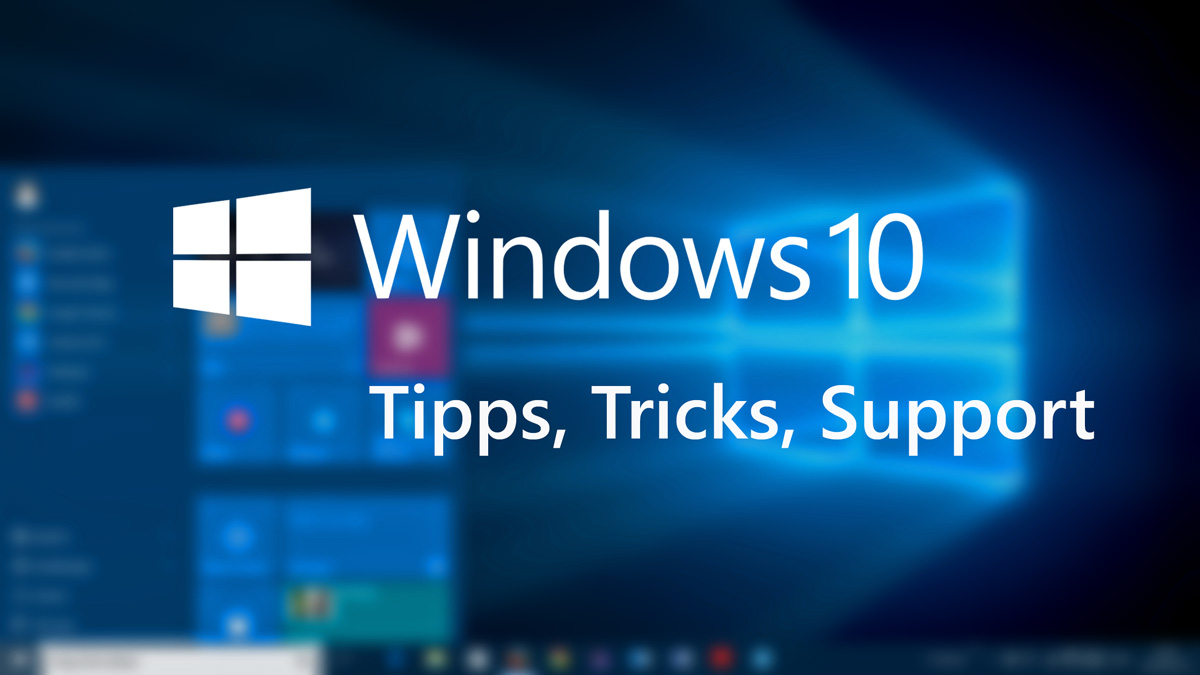
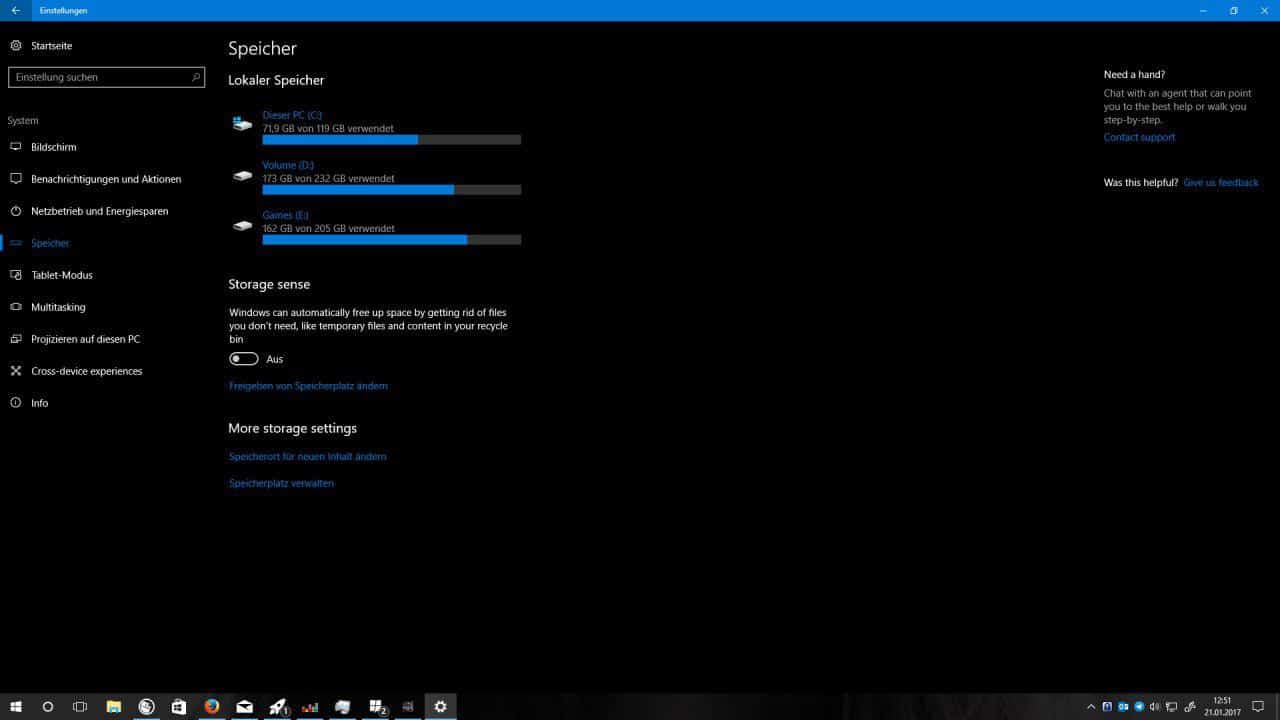







Ist zwar kein also spektakuläres Feature. Aber sinnvoll für nicht erfahrene Windows User.
Ja, die Datenträgerbereinigung jetzt zu automatisieren ? War immer schon in den Verwaltungstools. Ob man da einmal im Monat draufklickt oder automatisch löscht. Der Vorteil ist sicher nicht so immens.
Finde das schon praktisch! Je mehr das System sich automatisch (ohne Mehraufwand für mich) pflegt, desto komfortabler.
Das ist gut 👍